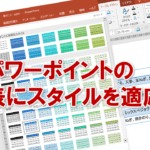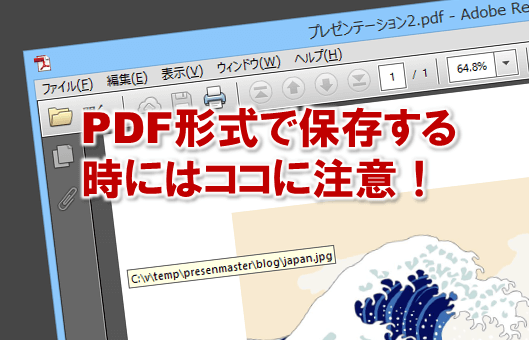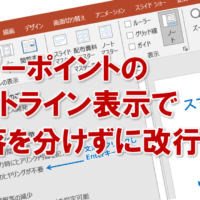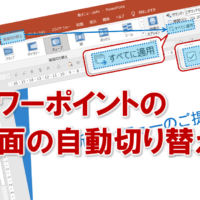パワーポイントの表の列幅を変更する
パワーポイントで作成した列幅は、それぞれ変更することができます。
列の右側の境界線をドラッグすると、簡単に列幅を変更できます。
また、列の右側の境界線をダブルクリックすると、列内の最長データに合わせて、自動的に列幅が調整されます。
表の2列目と3列目の列幅を調整してみましょう。
①2列目と3列目の間にある境界線をポイントします。
マウスのポインターの形が変わります。
②左方向にドラッグします。
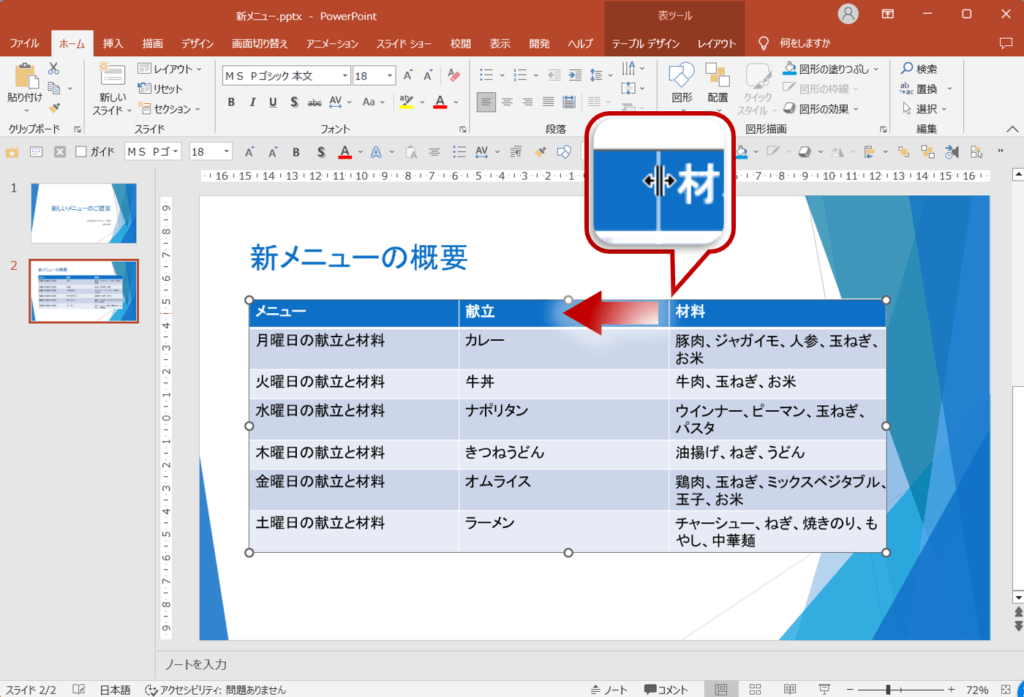
③2列目の列幅が狭くなり、3列目の列幅が広くなります。
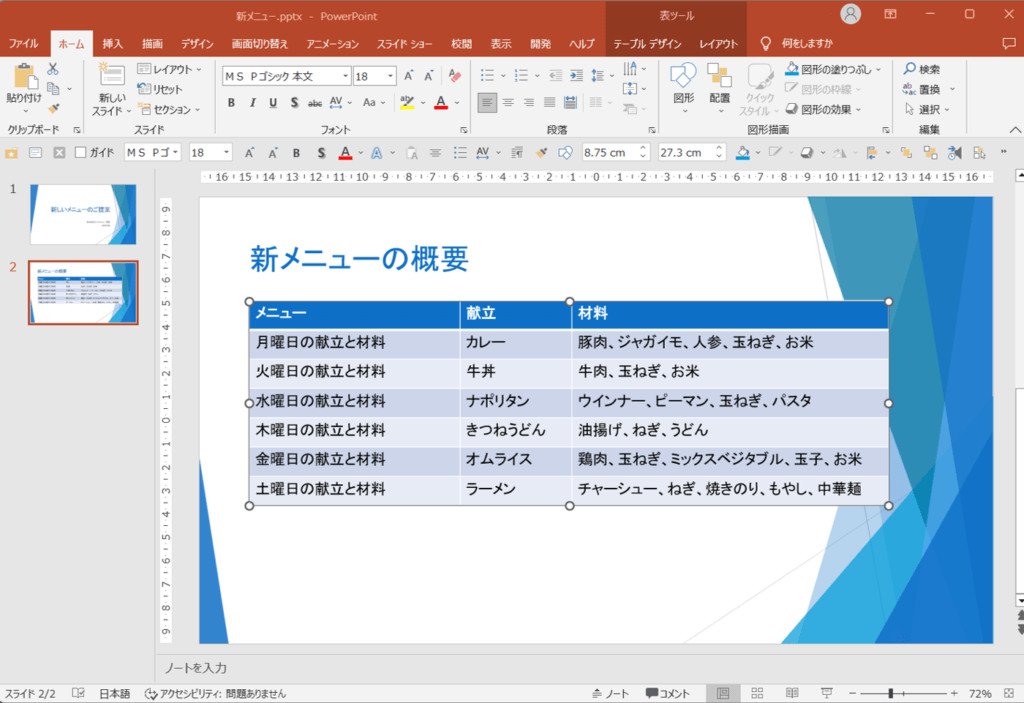
行の高さの変更
行の高さを変更するには、行の下側の境界線をポイントして、マウスポインターの形が変わった状態でドラッグします。行の高さは、行内の文字のフォントサイズよりも小さくすることはできません。
列幅と行の高さの詳細設定
列幅や行の高さを数値で正確に指定することができます。
・行や列にカーソルを移動>レイアウトタブ>セルのサイズグループ の 行の高さの設定 or 列の幅の設定
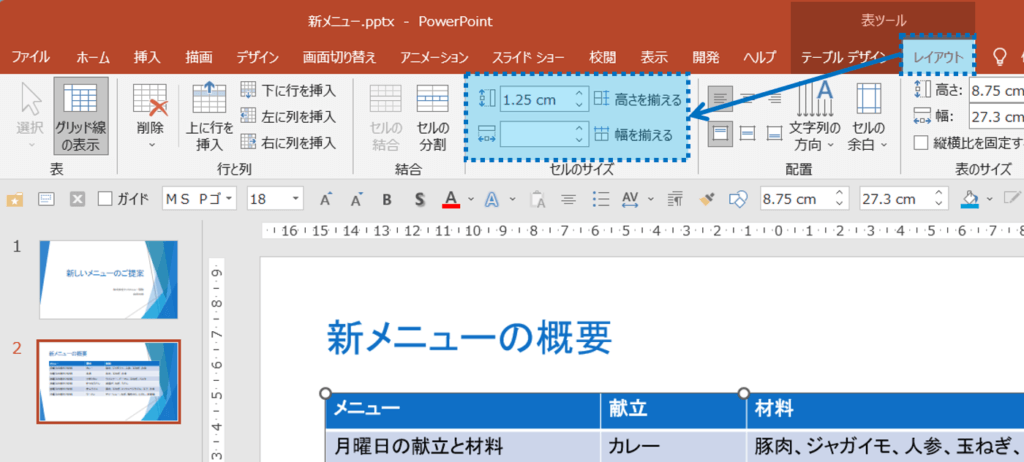
パワーポイントの表の列幅を変更に関する説明は以上です。
これでアナタもパワーポイントの表の列幅を変更を理解してくださいね。
■よく読まれている記事はこちらです
- 都道府県別、市区町村別で地図を色分け、色塗りしたい!!
- オブジェクトの大きさや形が勝手に変更されないようにする
- 画像の部分的なぼかしのテクニック
- 「スライドショーの表示モニター」を選択し、プレゼンをスマートに!
- パワーポイントでRGBを確認する方法
-
カテゴリー
- オンラインマニュアル, パワーポイント, 基礎知識 タグ
- PowerPoint, パワーポイント